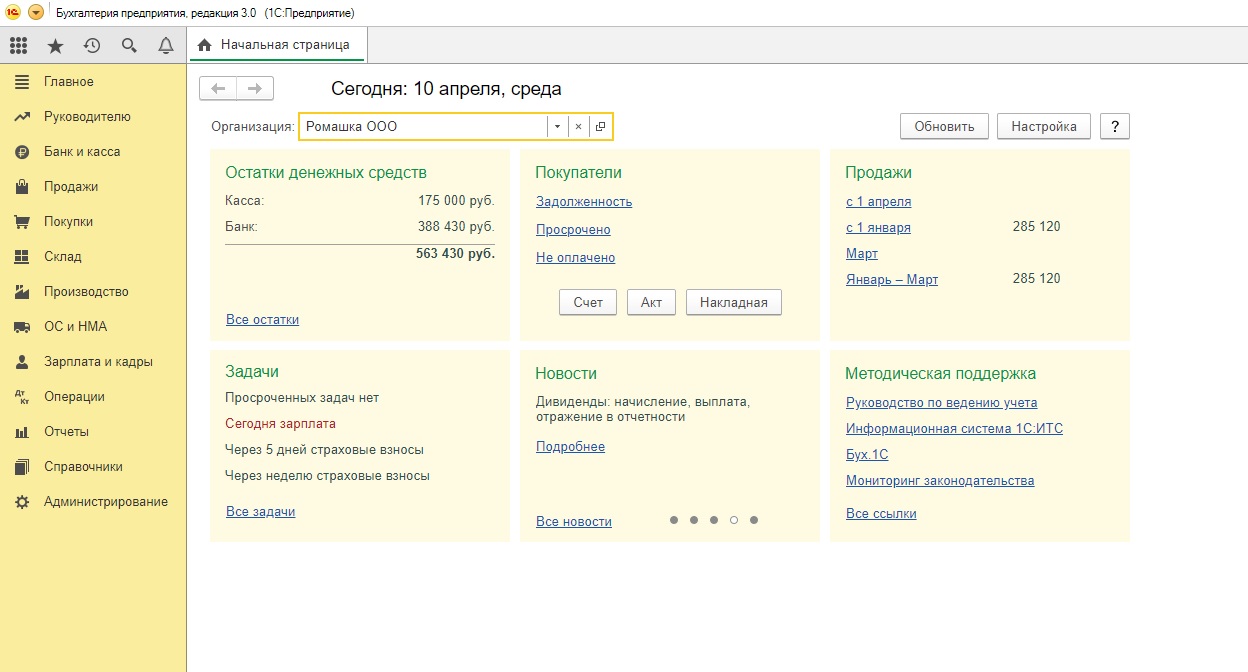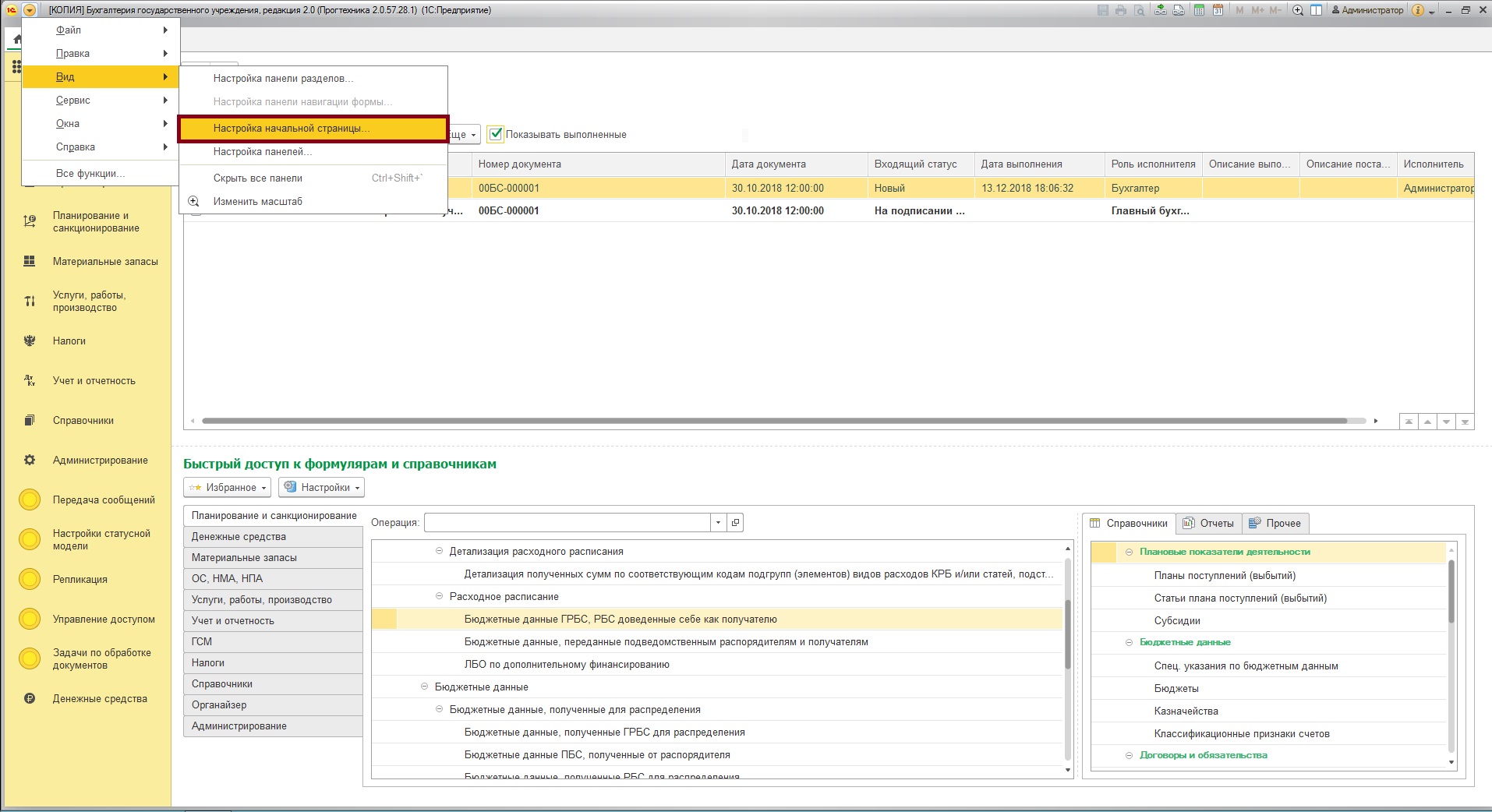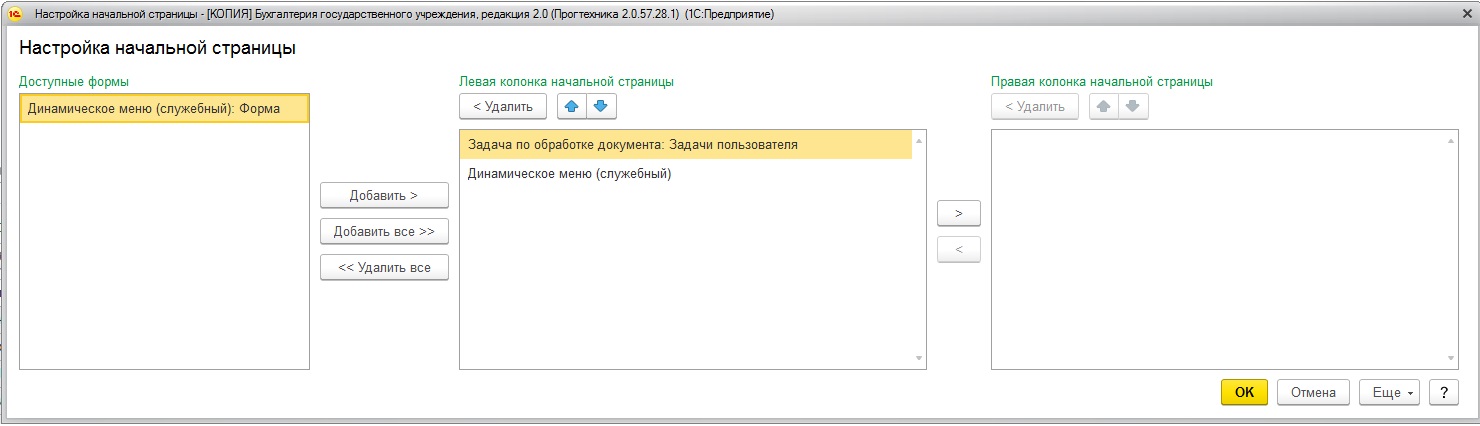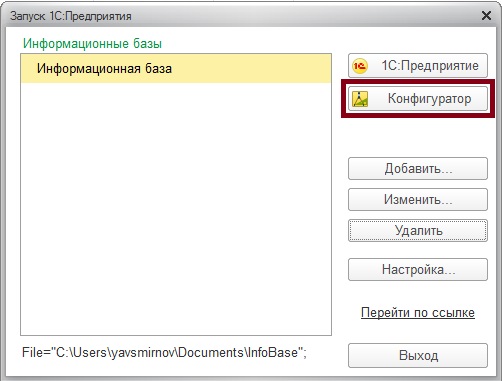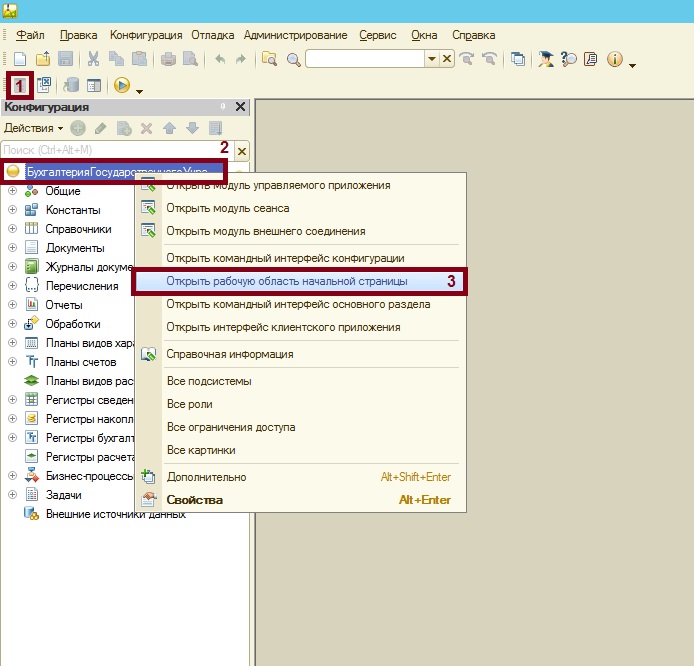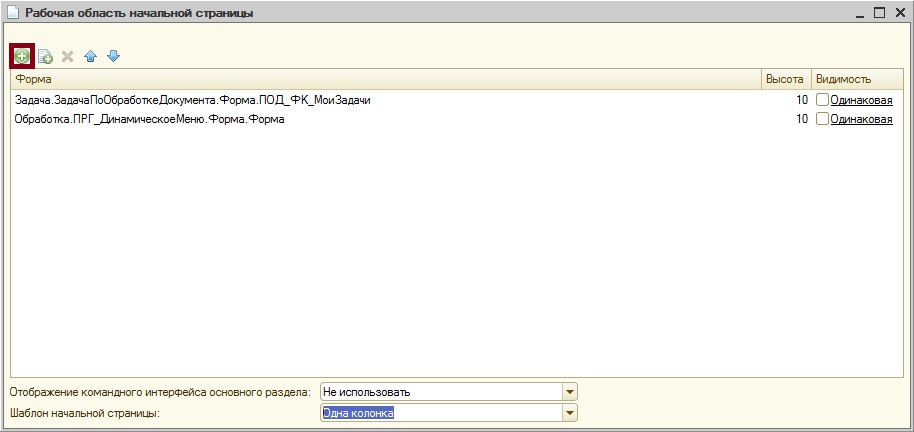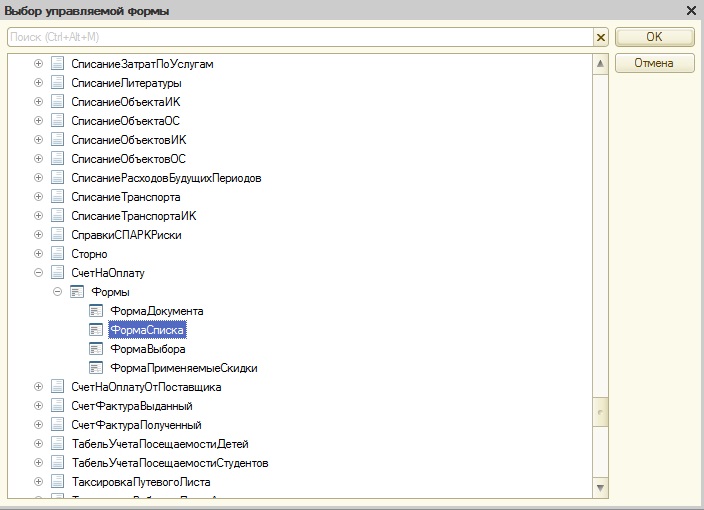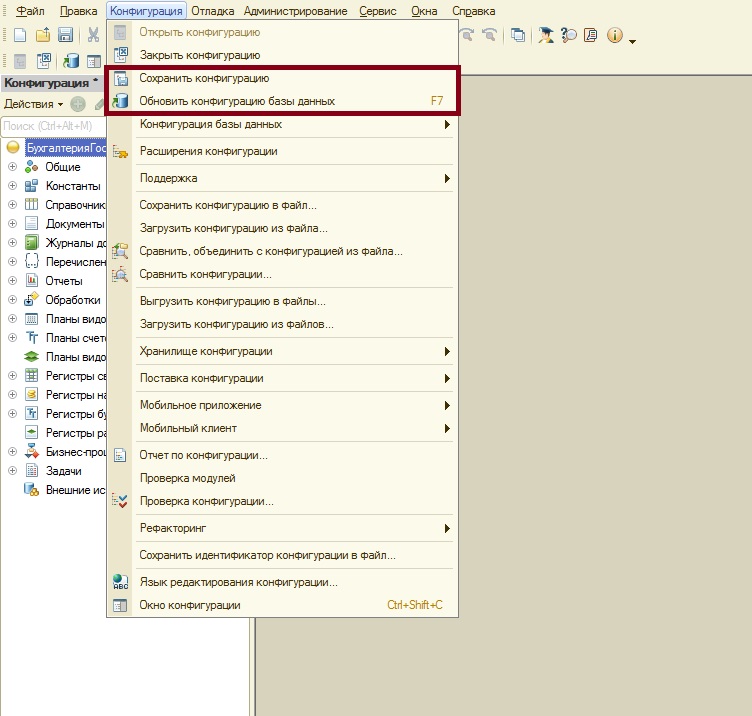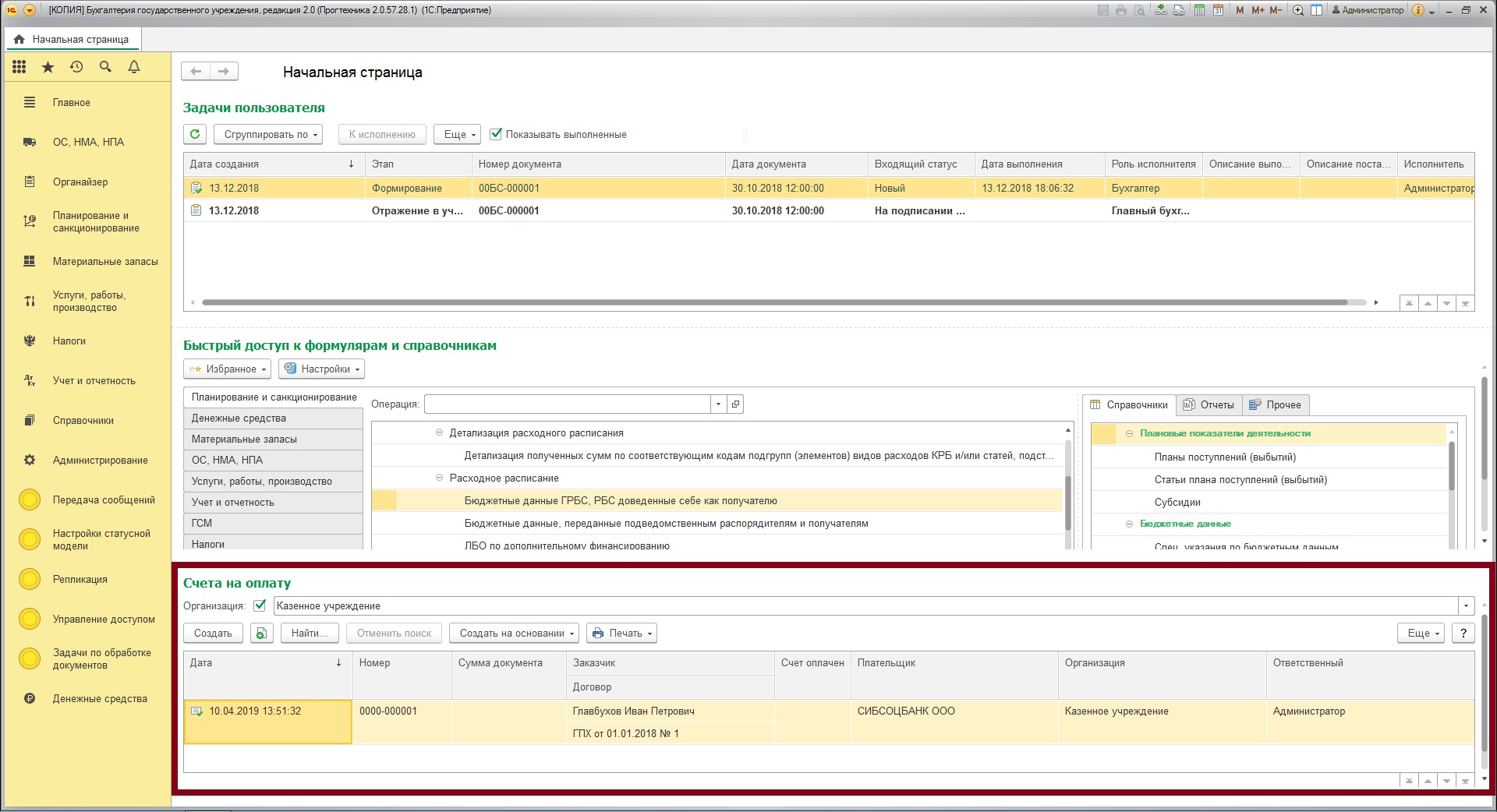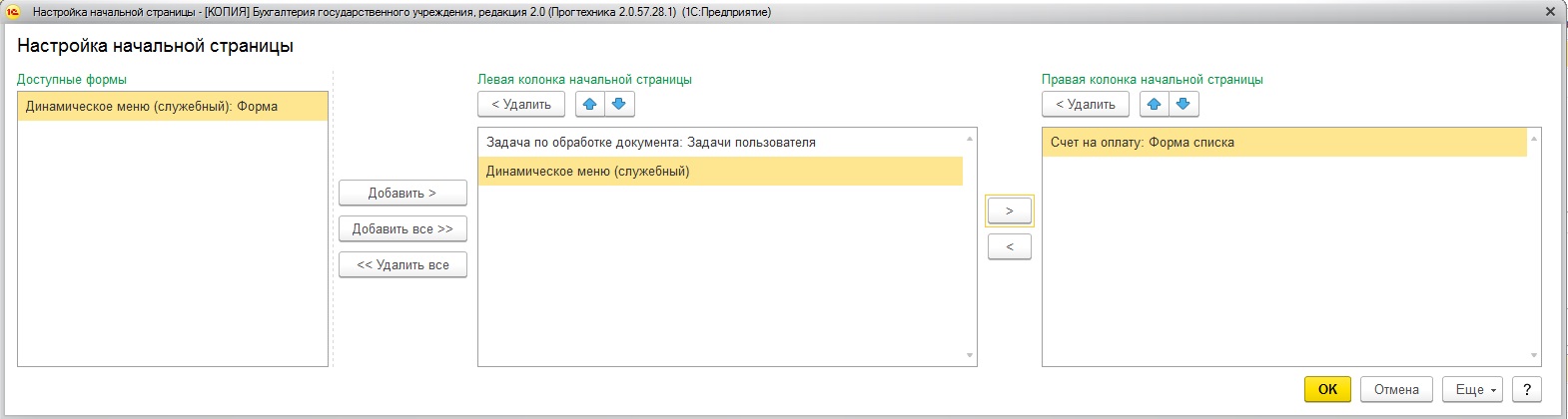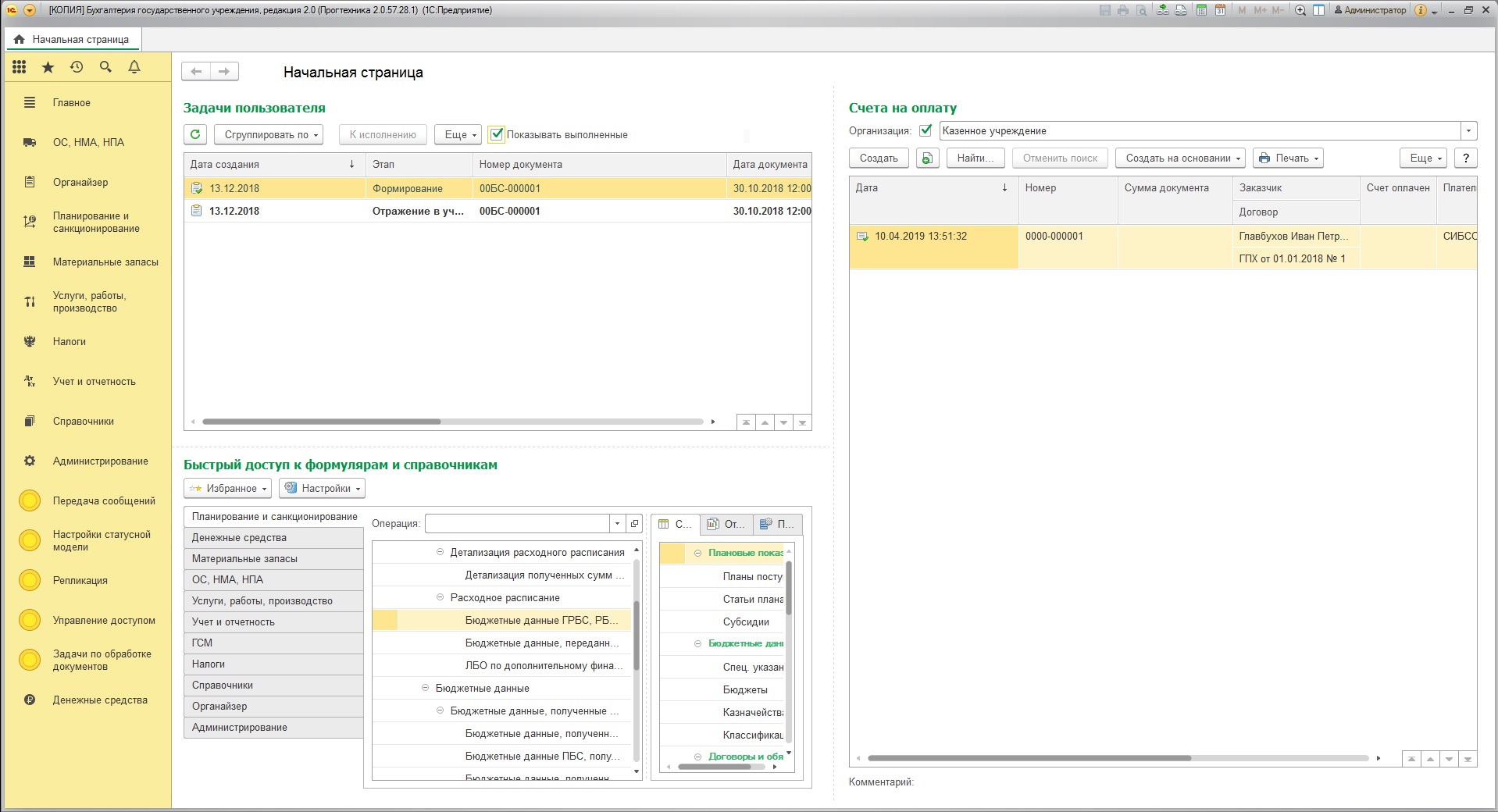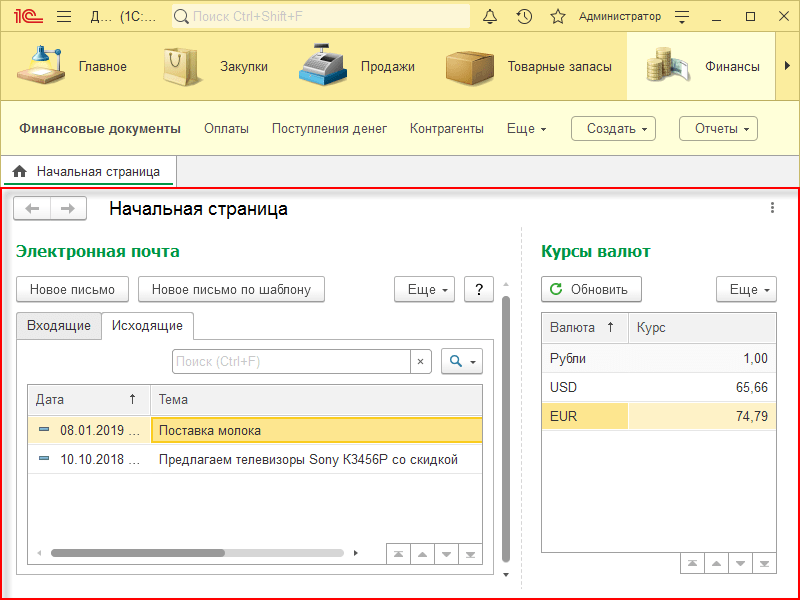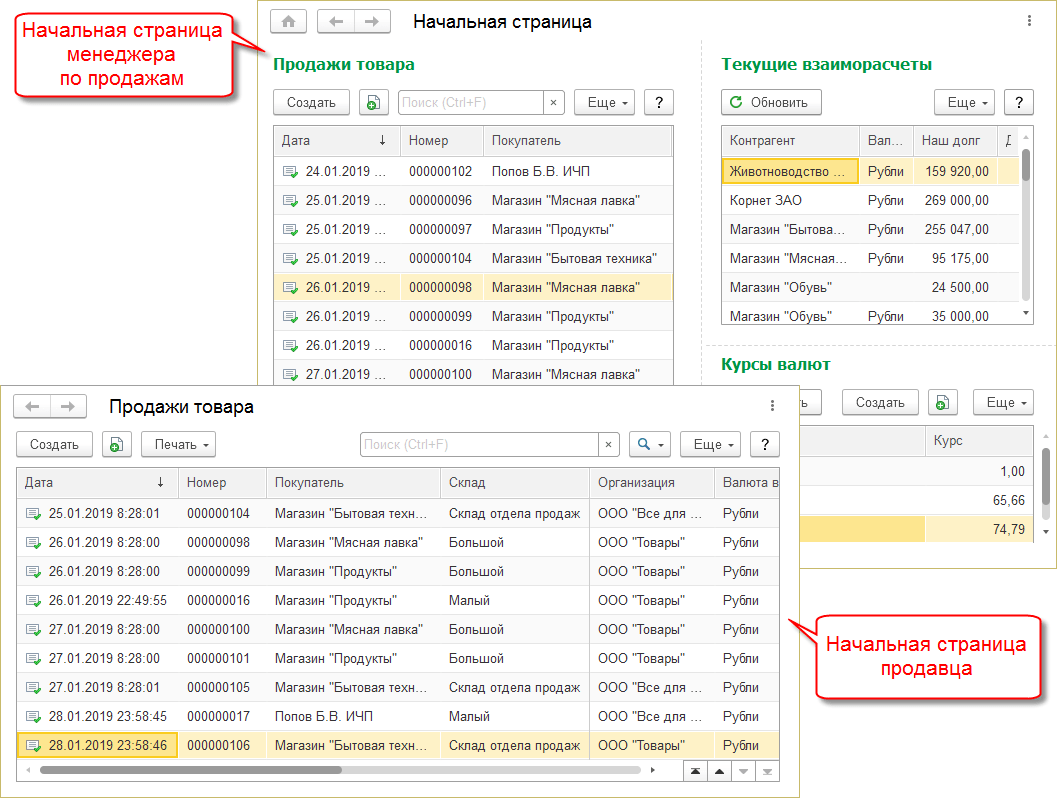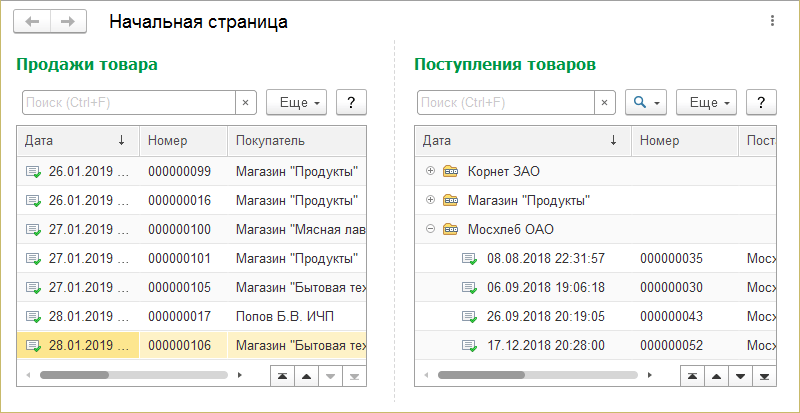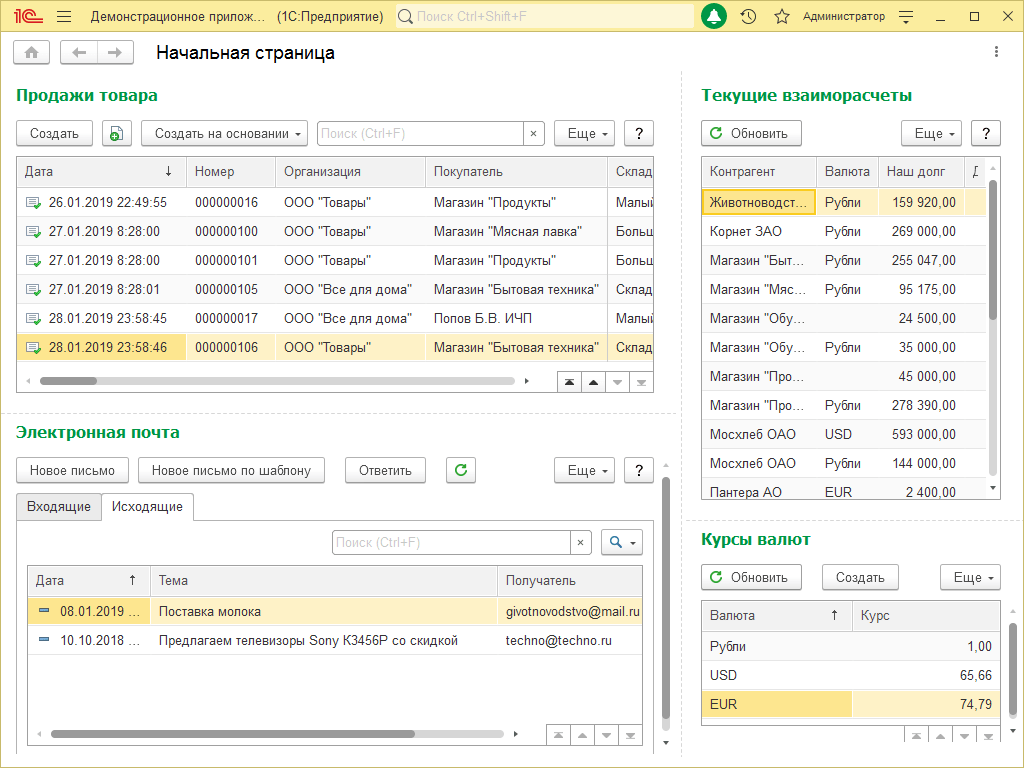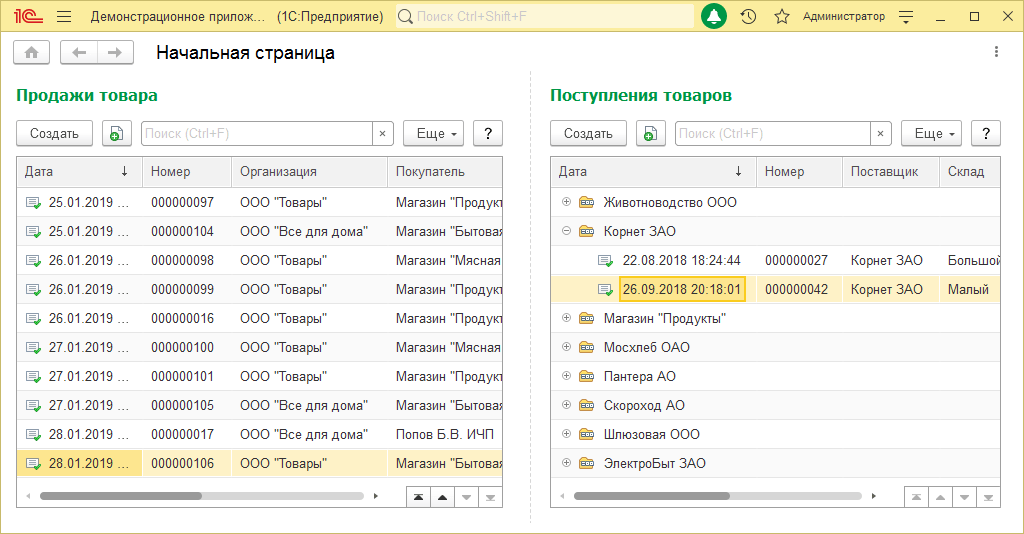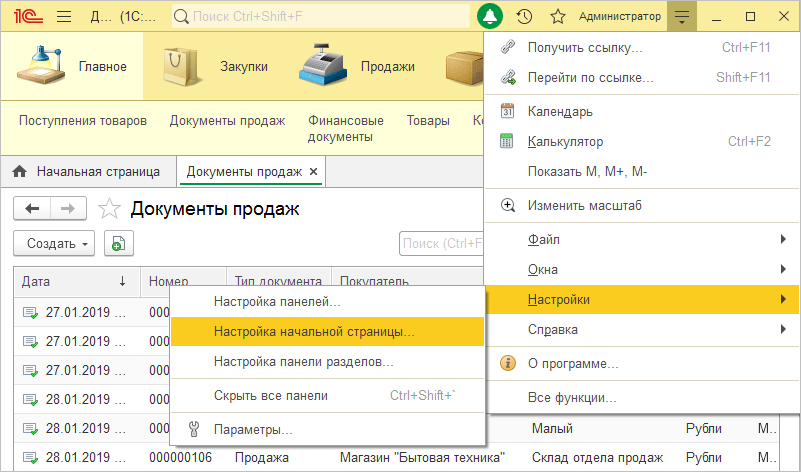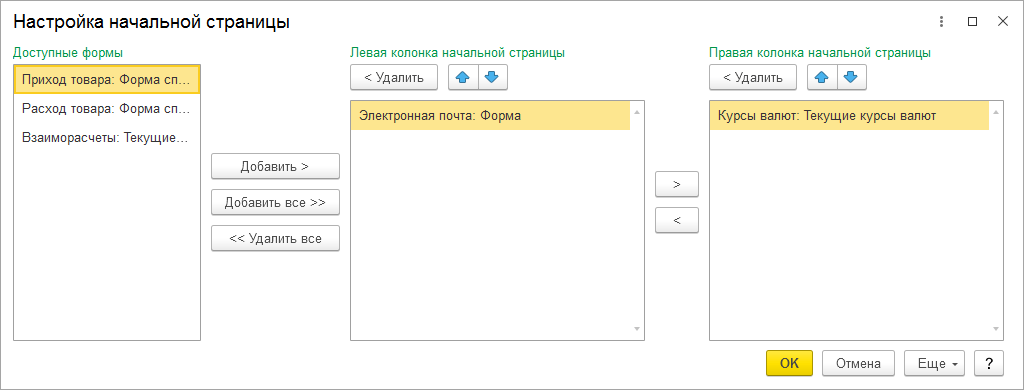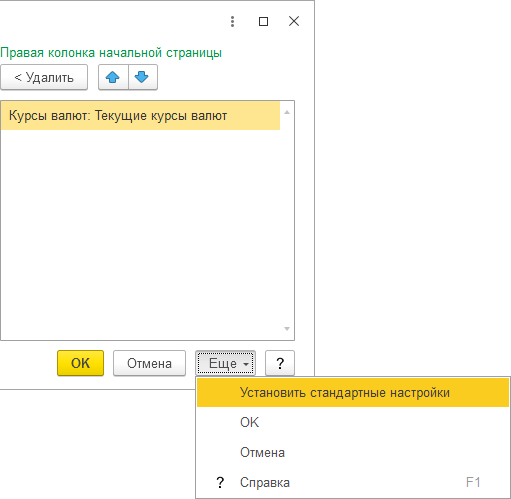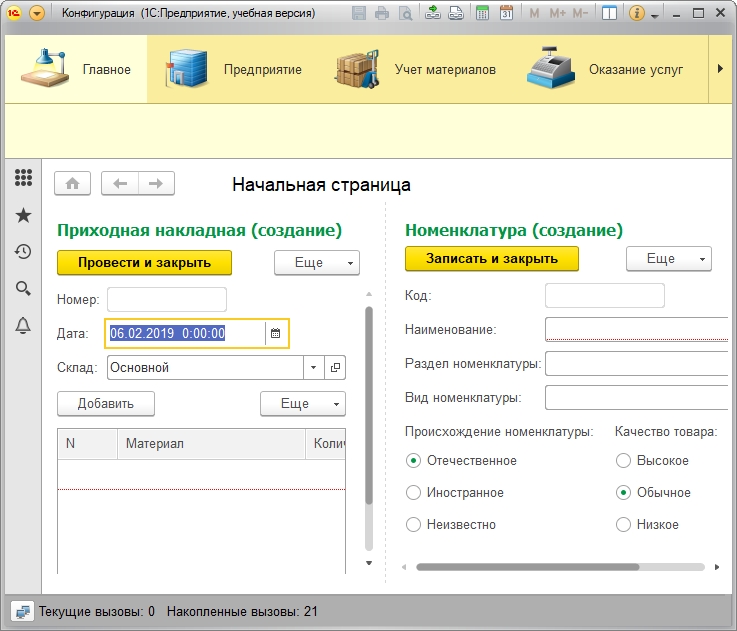начальную страницу можно отобразить
Совет: Как настроить начальную страницу в 1С 8.3?
Начальная страница в любой конфигурации 1С может являться эффективной точкой старта работы и источником наглядной информации, если ее правильно настроить. И хотя в программе 1С:Бухгалтерия 8 начальная страница сразу содержит большое количество полезной информации, в других конфигурациях возможности начальной страницы не будут достаточно задействованы без дополнительной настройки. Как настроить начальную страницу в 1С:Бухгалтерии и других конфигурациях?
В программе 1С:Бухгалтерия 8 кнопка настройки расположена прямо на начальной странице. Однако в других конфигурациях для настройки начальной страницы необходимо зайти в главное меню (стрелка в левом верхнем углу экрана), «Вид», «Настройка начальной страницы. «. Далее мы рассмотрим пример настройки на примере конфигурации 1С:Бухгалтерия государственного учреждения 8.
Элементы начальной страницы можно расположить в двух колонках. Если используется только одна колонка, то элементы будут расположены друг под другом на всю ширину окна. В окне настройки можно менять взаимное расположение элементов как в пределах одной колонки, так и между разными колонками. При этом в 1С:Бухгалтерии 8 начальная страница формируется по другой логике – элементы располагаются в 3 колонки последовательно один за другим.
В данном случае доступно очень мало элементов для отображения. Предположим, мы хотим видеть на начальной странице список выставленных счетов и их статус. Для этого необходимо выйти из программы и зайти в конфигуратор.
Внимание! Внесение изменений в конфигурацию может привести к нарушению функциональности программы. Не вносите изменения, в которых вы не уверены!
Откроется соответствующее окно, в котором происходит настройка начальной страницы. Здесь можно задать шаблон начальной страницы (одна или две колонки), указать видимость различных форм для разных групп пользователей (например, сделать некоторые элементы недоступными пользователям определенной группы прав). Чтобы добавить новую форму, нажмем на кнопку «Добавить»
В открывшемся окне нужно найти форму, которую необходимо добавить на начальную страницу. В данном случае искомая форма находится в группе «Документы», «СчетНаОплату». Выбор «ФормаСписка» выведет на начальном экране список счетов на оплату. В данном окне вы можете найти любую нужную вам форму – документы, справочники, отчеты.
После того, как нужные формы добавлены, необходимо сохранить и обновить конфигурацию баз данных.
Теперь если закрыть конфигуратор и вернуться в программу, можно обнаружить, что на начальной странице появилась новая форма.
Пройдите курсы 1С и Вам больше не понадобятся советы и руководства!
Начальная страница
Начальная страница — это стандартный раздел программы, содержащий часто используемые документы, отчеты, справочники и т. п. Как правило работа пользователя с программой всегда начинается с начальной страницы.
На начальной странице, как правило, одновременно располагается несколько форм. Например, список документов продажи товаров, список курсов валют, текущие взаиморасчеты и т.д. У разных пользователей программы состав начальной страницы может быть разным. Например, начальная страница менеджера по продажам и начальная страница продавца могут сильно отличаться.
Так происходит потому, что в процессе конфигурирования разработчик может указать, какие формы, находящиеся на начальной странице, будут видны тем или иным ролям. В режиме 1С:Предприятие начальная страница формируется платформой автоматически, поэтому набор форм, находящихся на начальной странице пользователя, определяется теми ролями, которые назначены этому пользователю.
Настройка начальной страницы
Пользователь имеет возможность настроить внешний вид начальной страницы: поменять взаимное расположение форм, добавить или удалить формы. Например, он может удалить курсы валют и текущие взаиморасчеты, а вместо них добавить поступления товаров.
Программа автоматически запоминает настройки, выполненные пользователем, и в следующий раз будет показывать начальную страницу такой, как её настроил пользователь. Подробнее…
Редактирование начальной страницы в конфигураторе
В процессе разработки прикладного решения для формирования и настройки начальной страницы используется редактор рабочей области начальной страницы. Он позволяет выбрать способ размещения форм на начальной странице, добавить в неё формы и настроить видимость этих форм для ролей, существующих в конфигурации. Подробнее…
Авторы: В.А. Ажеронок, А.В. Островерх, М.Г. Радченко, Е.Ю. Хрусталева
Настройка начальной страницы
Настройка панели разделов — это один из стандартных интерфейсных механизмов. Он предоставляется платформой и доступен пользователям любых прикладных решений. С его помощью пользователь может изменить внешний вид начальной страницы в соответствии со своими предпочтениями — поменять взаимное расположение форм, добавить или удалить формы.
Например, начальная страница, спроектированная разработчиками может выглядеть следующим образом.
Пользователь может, например, удалить курсы валют и текущие взаиморасчеты, а вместо них добавить поступления товаров.
Вызвать настройку начальной страницы можно с помощью команды главного меню Настройки — Настройка начальной страницы…
Можно изменять порядок следования форм, переносить их из одной колонки в другую (если начальная страница организована в две колонки). Изменить количество колонок на начальной странице нельзя.
Можно добавлять и удалять формы. Нельзя добавить любую, произвольную форму. Добавить можно только те формы, которые разработчик разместил на начальной странице, но не включил для них видимость. Они перечислены в окне Доступные формы.
Если возникает необходимость вернуться к тому внешнему виду начальной страницы, который «был задуман» разработчиком, то для этого используется команда Еще — Установить стандартные настройки.
Авторы: В.А. Ажеронок, А.В. Островерх, М.Г. Радченко, Е.Ю. Хрусталева
Начальная страница приложения 1С
Начальная страница 1С
Начальная страница – это стандартный раздел прикладного решения, содержащий часто используемые документы, отчеты, справочники и т. п.
На начальной странице, как правило, одновременно располагается несколько форм (например, список документов продажи товаров, список курсов валют, текущие взаиморасчеты и т.д.).
Как правило, работа пользователя с программой начинается с открытия основного окна с начальной страницей (если предусмотрены формы для нее; если формы не предусмотрены будет показано пустое пространство и перечисленные выше панели и области).
Начальная страница отображается в основном окне.
Информация, которую пользователь может отобразить на своей начальной странице, настраивается разработчиком в конфигураторе.
В рабочую область начальной страницы при этом может быть добавлена любая форма из числа управляемых:
Таким образом, рабочая область начальной страницы набирается из списка управляемых форм. При этом разместить формы в области рабочего стола можно:
На начальной странице в мобильном решении можно разместить только одну форму.
Панель навигации (как часть командного интерфейса формы) может существовать как в основном окне, так и во вспомогательных окнах.
Настройка начальной страницы
Пользователь имеет возможность настроить внешний вид начальной страницы:
Программа автоматически запоминает настройки, выполненные пользователем, и в следующий раз будет показывать начальную страницу такой, как её настроил пользователь.
Вызвать настройку начальной страницы можно с помощью команды главного меню:
Можно изменять порядок следования форм, переносить их из одной колонки в другую (если начальная страница организована в две колонки).
Изменить количество колонок на начальной странице нельзя.
Можно добавлять и удалять формы. Нельзя добавить любую, произвольную форму. Добавить можно только те формы, которые разработчик разместил на начальной странице, но не включил для них видимость. Они перечислены в окне «Доступные формы».
Если возникает необходимость вернуться к тому внешнему виду начальной страницы, который «был задуман» разработчиком, то для этого используется команда:
Настройка начальной страницы 1С для разных пользователей
У разных пользователей программы состав начальной страницы может быть разным. Например, начальная страница менеджера по продажам и начальная страница продавца могут сильно отличаться.
Набор доступных форм для начальной страницы можно определить, ограничивая доступ к формам через механизм ролей.
В режиме 1С:Предприятие начальная страница формируется платформой автоматически, поэтому набор форм, находящихся на начальной странице пользователя, определяется теми ролями, которые назначены этому пользователю.
Добавить комментарий Отменить ответ
Для отправки комментария вам необходимо авторизоваться.
Этот сайт использует Akismet для борьбы со спамом. Узнайте, как обрабатываются ваши данные комментариев.
Как сделать стартовую страницу?
Как сделать стартовую страницу? – вопрос, ставящий начинающих пользователей в тупик.
Стартовая страница – это сайт в интернете, который показывается после запуска браузера.Чаше всего это поисковик google или yandex.
Сложного в этом ничего нет, все что нам понадобится — это определить какой браузер у вас установлен (жмем показать около иконки с вашим браузером) и определится со стартовой страницей.
Многие ставят страницы поисковиков, но можно поставить любой сайт или отдельную страницу, в нашем примере мы будем делать стартовой страницей этот сайт (dontfear.ru).
Как сделать стартовую страницу в Opera
Как сделать стартовую страницу в Mozilla Firefox
Как сделать стартовую страницу в Internet Explorer
Как сделать стартовую страницу в Google Chrome
Может быть полезно:
5 комментариев к “Как сделать стартовую страницу?”
Помогите, пожалуйста, чайнику 🙂 У меня нет вкладки «Параметры» 🙁 в Google Chrome. Я уже сто раз смотрела. и с вашим рисунком сверяла…
Зоя, похоже при обновлении гугл хром ее заменили на «Настройки»
Как сделать стартовой страницей вконтакте
гаечного ключика не нашла, помогите, я пока что чайник и не знаю как быть, помогите.
здравствуйте у меня на рамблере когда
новости читаеш пишет сколько прочитал
хотел отключить или удалить неполуается
находится с правой стороны непоможете
спасибо